Adobe Acrobat Reader – это программное обеспечение для многих PDF. Однако несколько пользователей заявили, что не могут установить Adobe Reader. При попытке установить его появляется сообщение об ошибке: dobe Acrobat Reader DC не был успешно установлен . В качестве альтернативы ошибка 1935 или сообщение об ошибке 1402 также может появиться у некоторых пользователей. Вот несколько советов по исправлению программного обеспечения Adobe Reader, которое не устанавливается.
Решено: установка Adobe Reader не запускается
1. Откройте программу установки и удаления устранения неполадок
Программа Install and Uninstall – это средство устранения неполадок Microsoft для исправления неустановленного программного обеспечения. Так что устранение неполадок стоит отметить для исправления сообщений об ошибках установки программного обеспечения. Вы можете открыть программу установки и удаления следующим образом.
- Нажмите кнопку Загрузить на этой веб-странице.
- Затем нажмите MicrosoftProgram_Install_Uninstall, чтобы открыть окно устранения неполадок ниже.

Как редактировать PDF в Acrobat Pro DC, Photoshop CC, Illustrator CC.
- Нажмите кнопку Далее , чтобы запустить средство устранения неполадок.
- Выберите вариант Установка .

- Затем выберите программу, которую необходимо установить, или Нет в списке , и нажмите кнопку Далее .

2. Загрузите программное обеспечение со страницы распространения Adobe Acrobat Reader DC
Попробуйте загрузить установщик Adobe Reader еще раз. Вы можете загрузить программное обеспечение с этой страницы распространения. Выберите свою ОС в раскрывающемся меню и нажмите кнопку Загрузить сейчас .
- СВЯЗАННЫЕ: полное исправление: ошибка Adobe 16 в Windows 10, 8.1, 7
3. Запустите программу установки Adobe Reader от имени администратора.
Вы должны всегда устанавливать программное обеспечение от имени администратора. Если ваша учетная запись не является учетной записью администратора, щелкните правой кнопкой мыши установщик Adobe Reader и выберите параметр Запуск от имени администратора . Это обеспечит запуск установщика с правами администратора.
4. Удалите предыдущее программное обеспечение Adobe Reader
Adobe не поддерживает несколько версий Reader на одном компьютере или ноутбуке. Поэтому перед установкой последней версии AR убедитесь, что вы удалили любую старую версию Reader, которую вы могли установить. Вы можете удалить его с помощью Adobe Reader и Acrobat Cleaner Tool, которые свободно доступны на этой странице. Кроме того, удалите Adobe Reader с помощью стороннего деинсталлятора, который сотрет остатки. Вы можете удалить более старые версии программного обеспечения PDF с помощью Advanced Uninstaller PRO следующим образом.
- Нажмите Загрузить сейчас на этой веб-странице, чтобы сохранить мастер установки Advanced Uninstall PRO.
- Запустите мастер установки Advanced Uninstall PRO, чтобы добавить программное обеспечение в Windows.
- Откройте окно Advanced Uninstall PRO и нажмите Удалить программы .

Знакомимся с программой Adobe Reader Acrobat
- Выберите указанное в списке программное обеспечение Adobe PDF и нажмите кнопку Удалить .
- Нажмите переключатель Используйте оставшийся сканер и выберите Да , чтобы удалить его.

- Откроется окно удаления приложения, где вы можете выбрать оставшиеся файлы и записи реестра для удаления. Выберите там остатки и нажмите Далее , чтобы стереть их.
- Перезагрузите Windows после удаления предыдущей версии Adobe Reader.
- Затем установите последнюю версию Adobe Reader.
– СВЯЗАННО: Как разблокировать контент Adobe Flash в Edge, Google Chrome и Firefox
5. Очистите журнал транзакций файловой системы Windows.
Если при попытке установить Adobe Reader появляется сообщение об ошибке 1935, очистка журнала транзакций может исправить это. Это сообщение об ошибке установки может быть более конкретно связано с повреждением системного журнала транзакций. Вот как вы можете очистить журнал транзакций файловой системы Windows в Windows 10.
- Щелкните правой кнопкой мыши меню «Пуск», чтобы открыть меню Win + X, показанное непосредственно ниже.

- Выберите Командная строка (администратор) , чтобы открыть окно подсказки.
- Введите в командной строке «fsutil resource setautoreset true C:» и нажмите кнопку «Возврат».

- Перезагрузите свой ноутбук или рабочий стол.
6. Отключите McAfee VirusScan
Сообщения об ошибках установки Adobe Reader также могут быть связаны с McAfee VirusScan. Поэтому отключите это антивирусное программное обеспечение, если оно установлено. Кроме того, вы можете временно удалить McAfee VirusScan из автозагрузки системы, чтобы убедиться, что он не запускается при установке Adobe Reader. Обратите внимание, что некоторые другие антивирусные утилиты, такие как Comodo и Jiangmin, не всегда признают установщик Adobe Reader легитимным.
- Чтобы удалить McAfee VirusScan или другую антивирусную утилиту из автозагрузки Windows, щелкните правой кнопкой мыши панель задач и выберите Диспетчер задач .
- Нажмите вкладку «Пуск», чтобы открыть список запускаемых программ, как показано ниже.

- Выберите утилиту McAfee VirusScan и нажмите кнопку Отключить .
- Затем перезапустите Windows перед установкой программного обеспечения Adobe PDF.
Эти решения могут исправить многочисленные проблемы установщика Adobe Reader. Затем вы можете загрузить и запустить последнюю версию программного обеспечения Adobe PDF в Windows. Помните, однако, что существует множество альтернатив Adobe Reader; и эта статья предоставляет дополнительную информацию для лучшего программного обеспечения PDF.
Источник: generd.ru
Начало работы с Acrobat
Нажмите кнопку Загрузка Acrobat ниже, чтобы начать загрузку Acrobat Pro или Standard. Следуя инструкциям на экране, выполните вход и установку. (Не беспокойтесь, если процесс запускается на странице бесплатной пробной версии. Вы сможете загрузить платную версию после того, как войдете в учетную запись.)
- Форум по загрузке и установке
- Форум по Acrobat для начинающих пользователей
- Системные требования
- Часто задаваемые вопросы
Требуется помощь с загрузкой или установкой? Перейдите в раздел Загрузка и установка Acrobat.
Начало работы

Подробнее об интерфейсе Acrobat
Руководство

Начало работы с Acrobat
Руководство

Создание файлов PDF из текстовых и графических файлов
Руководство

Редактирование текста и изображений в документах PDF
Руководство
Другие руководства
Основы работы с приложением

Основные сведения о рабочем пространстве

Создание файлов PDF в Acrobat

Поворот, перемещение, удаление и изменение нумерации страниц в документах PDF

Преобразование и экспорт документов PDF в файлы других форматов
Помощь с подпиской
Забыли свой идентификатор Adobe ID или пароль?
Ваш идентификатор Adobe ID — это адрес электронной почты, который вы использовали при первом запуске ознакомительной версии или при покупке приложения или подписки Adobe. Найдите решения наиболее распространенных проблем, связанных с Adobe ID и выполнением входа.
Зачем нужно входить в учетную запись, чтобы пользоваться Acrobat?
Необходимо периодически выполнять вход в учетную запись для подтверждения действия лицензии: каждые 30 дней для пользователей с подпиской на месяц и каждые 99 дней для пользователей с годовой подпиской. Кроме того, входить в систему также требуется для загрузки или обновления Acrobat. Дополнительные сведения см. в разделе Выполнение входа для активации приложений Adobe.
Можно ли установить Acrobat на другой компьютер?
Acrobat и другие приложения Creative Cloud можно установить на двух компьютерах (не более). Если вы хотите установить приложение на третий компьютер, потребуется деактивировать его на одном из двух предыдущих компьютеров. Дополнительные сведения приведены в разделе Установка и использование Acrobat на другом компьютере.
Как мне получить счет?
Счет можно распечатать в своей учетной записи на сайте Adobe.com. Подробнее см. в разделе Печать квитанции или счета об оплате.
Источник: helpx.adobe.com
Как запустить программу акробат
Всем привет, дорогие читатели. Сегодня мы расскажем вам еще один интересный факт об Adobe Acrpbat Pro, а именно то, как нужно правильно установить программу, если у вас «не совсем лицензионная ее версия». Также мы немного расскажем вам о том, как правильно ее настроить.
Итак, если у вас лицензионная версия «акробата», то вы можете смело переходить ко второму разделу нашей статьи. Ну а если нет, то читайте внимательно, ибо далее мы расскажем вам все подробности, касающиеся правильной установки пиратки.
Итак, изначально вы качаете программу, желательно, чтобы источник скачивания был надежен.

Сразу после этого вам нужно будет отключить ваш интернет. Сделайте это обязательно, иначе схлопочете бан, так и не установив программу.
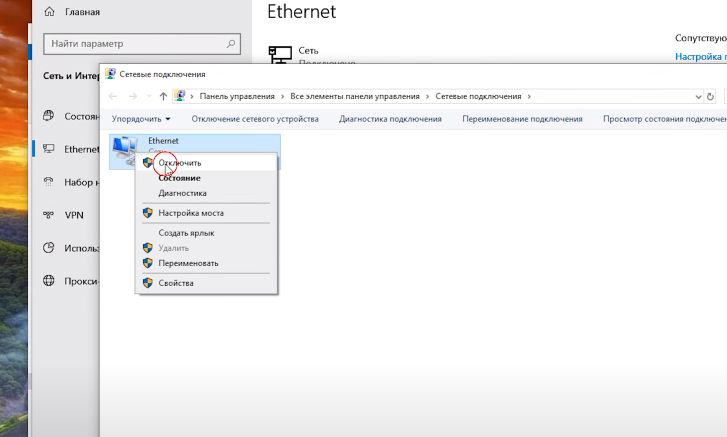
Итак, в вашей скачанной папке будет такой файл, с названием Disable Activation. Вам нужно будет открыть его от имени администратора.
Далее вам нужно будет перейти по адресу: мой компьютер, локальный диск С, Windows, System32, Drivers, etc.
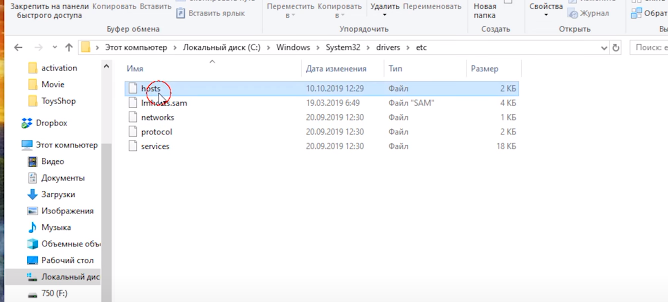
В последней папке вы найдете файл, с названием hosts. Открывайте его при помощи блокнота. В этот файл вы должны вручную вписать хост-серверы Adobe. Для этого мы и отключали интернет в самом начале, ибо это дело сразу же блокируется.
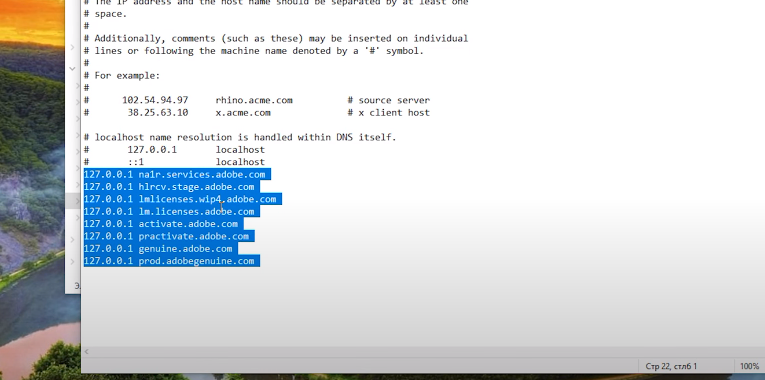
Сохраняете измененный файл и переходите к установщику. Тут, в принципе, все по дефолту, как с любой игрой или программой. У вас высветится окно с автоматической активацией программы. Откажитесь от этого, ибо данная функция в значительной степени осложнит установку.
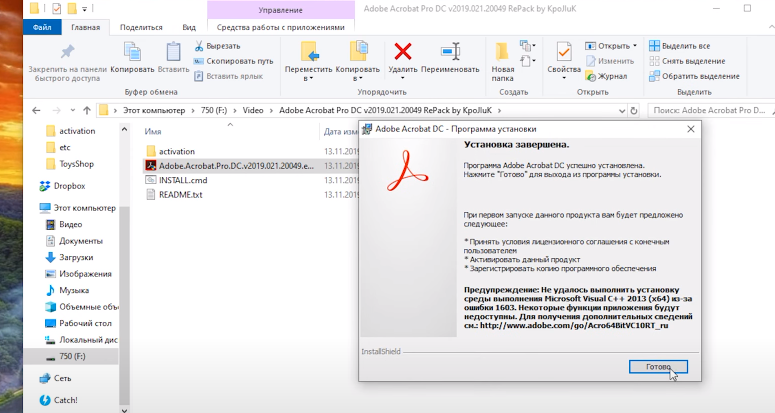
После того, как вы установите программу (не забудьте снять галочку с автоматического запуска), вам нужно будет ее активировать. Ключи-активаторы, в 95% случаев, идут вместе с программой, в папке, которую вы скачали.
Запустите его от имени администратора. Далее вы заходите в программу. Т.к. интернета у вас нет, то кликайте «лицензировать это ПО». Связи с серверами не будет, поэтому программа предложит ввести вам ключ вручную.
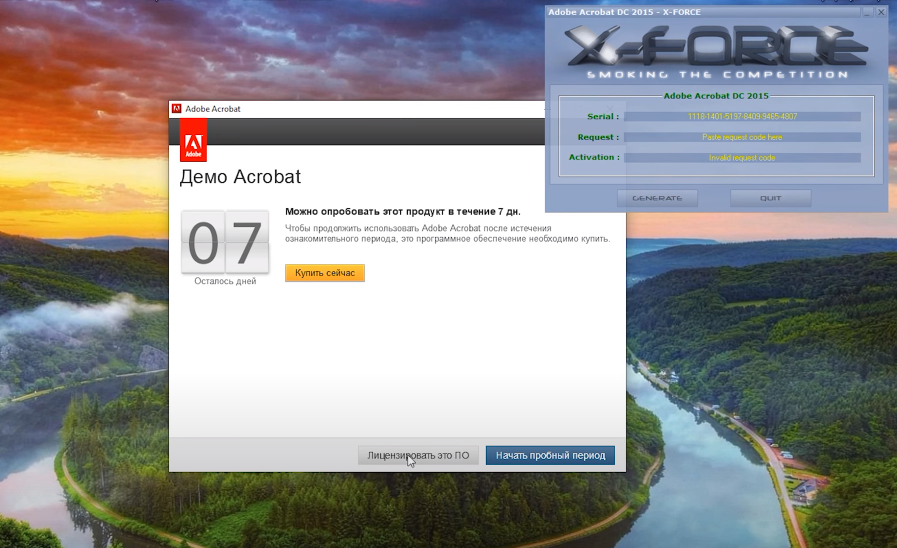
Введите секретный номер.
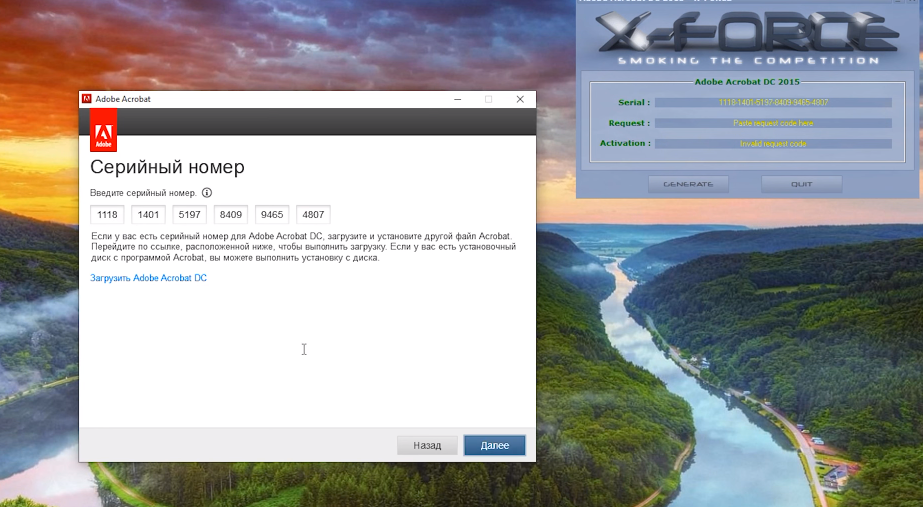
Этот активатор был в нашем примере. Есть еще что-то, похожее на Universal Adobe Patcher (или он сам), который патчит программу и делает ее активацию еще проще. В общем, устанавливайте так, в зависимости от того, что скачали.

Все, программа активирована, а вы можете начинать работать на ней. Проблем в дальнейшем не возникнет, если вы все сделали правильно.
Что касается настройки – то тут все будет зависеть от того, какими типами работ вы будете загружать Adobe Acrobat Pro. В любом случае, перейдите в раздел инструменты и там выбирайте то, чем будете пользоваться чаще всего. Для удобства, чтобы никогда ничего не путать, создайте отдельную папку на вашем ПК, куда будут сохраняться ваши обработанные файлы. На этом, настройку, пожалуй, можно будет и завершить.
Источник: adobeuroki.ru